Фотография и компьютер
материал по изобразительному искусству (изо, 8 класс)
1 . Появление компьютера, электронно- цифровых технологий расширило возможности съёмки и обработки фотографий. Однако применение в работе компьютерных программ требует не только технологических навыков, но и осознания их художественных возможностей, которые заставляют взглянуть по-новому на смысл фотографии как искусства и информационного сообщения . Новая технология облегчает получение изображения, повышает его качество и в тоже время заставляет по- новому взглянуть на смысл фотографии.
-Что может произойти со снимком при его компьютерной обработке?
( Компьютер предоставляет разнообразный спектр возможностей удаления случайностей, помех и исправления недостатков, приключившихся в момент съёмки).
Появление цифровой фотографии дало старт развитию обработки изображений на новом, невиданным до этого уровне. Нельзя сказать, что до появления «цифры» не было фотообработки. Это, конечно, не так. Ретушь появилась почти одновременно с самой фотографией. Ретушировались снимки для газет и журналов, фотопортреты и т. п. Все это делалось вручную с помощью пера или кисточки, качество же порой оставляло желать лучшего. Сейчас же с помощью научно-технического прогресса нам предоставлены поистине неограниченные возможности по изменению и улучшению фотоснимков.
2. Ещё одним важным следствием развития компьютерных технологий стала возможность скачивания с Интернета любого понравившегося вам фотоснимка. Компонуя и выстраивая новую изобразительную реальность, вы становитесь её творцом и художником. Примером может служить работа в жанре коллажа. (Что такое коллаж?) В нём происходит композиционное и смысловое соединение разных изображений — фотографии, рисунков, текстов — в композицию. На основе фотографий при помощи различных программ может быть создана полноценная художественная работа на любую необходимую вам для урока или для развлечения тему. Компьютерная форма может быть самой разнообразной: от коллажа до слайд -фильма, когда фотопросмотр имеет определённую временную протяжённость
3. Сейчас существует множество компьютерных программ для различных форм дизайнерской работы с фотоизображением.
Для решения ваших творческих задач самыми удобными и достаточными для выполнения заданий являются программы Paint, PowerPoint, PHOTOSHOP, VivaVideo и др. При помощи данных программ можно: изменить освещенность, приглушить одни цвета и усилить яркость других, увеличить резкость фотографий; заменить фон; совместить в одно изображенное несколько снимков; Adobe Photoshop является одним из самых популярных и продвинутых средств обработки изображений и фотографий на сегодняшней день. Так что же включает в себя словосочетание «обработка фотографий»? Как говорилось выше, вариантов великое множество. Существует, условно говоря, два вида обработки: техническая и художественная. Перечислим основные проблемы и что можно с ними сделать.
— Эффект «красных глаз»; лишние предметы (провода, мусор и т. п.); прыщики, родинки, блики на коже; неправильно отображенные цвета. (Данный дефект появляется при неправильно выставленном «балансе белого»); невзрачные, «серые» цвета. — В большинстве случаях устраняется довольно легко и быстро, хорошо поддается исправлению.
— Засвеченное фото; нерезкая, размытая фотография.- Почти не поддается технической коррекции. Исправляется «дорисовкой» или вставкой подходящих фрагментов.
Таковы основные недостатки фотоизображений и возможности их устранения.
Как сделать презентацию: за 10 шагов
Примечание: все скриншоты в статье приведены из программы PowerPoint 2019/2021 (как самой новой на сегодняшний день).
Для запуска PowerPoint в современной Windows 10/11 даже совсем необязательно «отыскивать» его ярлык в меню «ПУСК» — достаточно нажать по значку поиска, и ввести в строку «power».
Далее, если у вас есть эта программа — вы увидите ее ярлык среди результатов поиска (см. пример ниже). ?

Если у вас есть PowerPoint — то после ввода в поиск «power» Windows 10 найдет его
Начать создание презентации рекомендую с «нуля» — так проще будет разобраться с основными элементами работы (для этого выберите вариант «Пустая презентация») .

Создание новой «пустой» презентации
Если никаких ошибок не возникло и PowerPoint корректно работает, вы должны увидеть документ, состоящий пока что всего из одного слайда (листа). См. пример ниже.

Первый лист (слайд) презентации
Можно двигаться дальше ✌.
3 Откажитесь от 3D иконок из поисковиков — обратитесь к линейным и плоским иконкам.
К сожалению, я все еще часто встречаю слайды, в которых используются объемные некачественные иконки. Сейчас это устаревшая тема и выглядит очень некрасиво. А некоторые вообще не используют иконки, что тоже плохо, потому что в презентации важна визуализация, а не просто сплошной текст. Цель иконок : заменить лишний текст и ускорить запоминаемость и усвояемость информации. Мой совет вам : при создании презентации используйте иконки из этого ресурса — flaticon.com
Иконки из flaticon сделают вашу презентацию более современной и лаконичной.
Там есть раздел «Packs«, где можно найти иконки единого стиля по конкретной тематике от одного дизайнера. Советую таким образом комплексно подбирать иконки, чтобы все были в едином стиле.

Подсознательно мы чувствуем каждую деталь в презентации вплоть до толщины линии у иконок, и если эта толщина разная между иконками, то презентация сразу же перестает гармонировать, и подсознательно мы уже не воспринимаем ее как качественную.
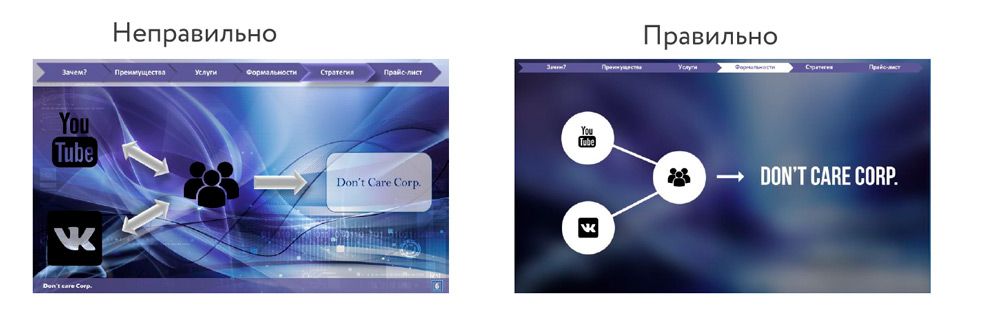
Также при работе с иконками хочу отметить такую тенденцию у людей как «синдром слепоты». Это когда в презентации все делается больших размеров — «чтобы увидели все». Если вы делаете огромным все подряд, то это значительно понизит качество вашей презентаций, а ведь иконки смотрятся хорошо только при небольших размерах.Давайте рассмотрим пример:
Wondershare DVD Slideshow Builder Deluxe
Wondershare DVD Slideshow Builder Deluxe – программа для создания слайдов из фотоснимков и аудиозаписей. Здесь меньше возможностей редактирования, чем в предыдущих аналогах, но вполне достаточно, чтобы получить красивый клип. Интерфейс понятный и удобный, все инструменты можно найти без труда, но русификация отсутствует.
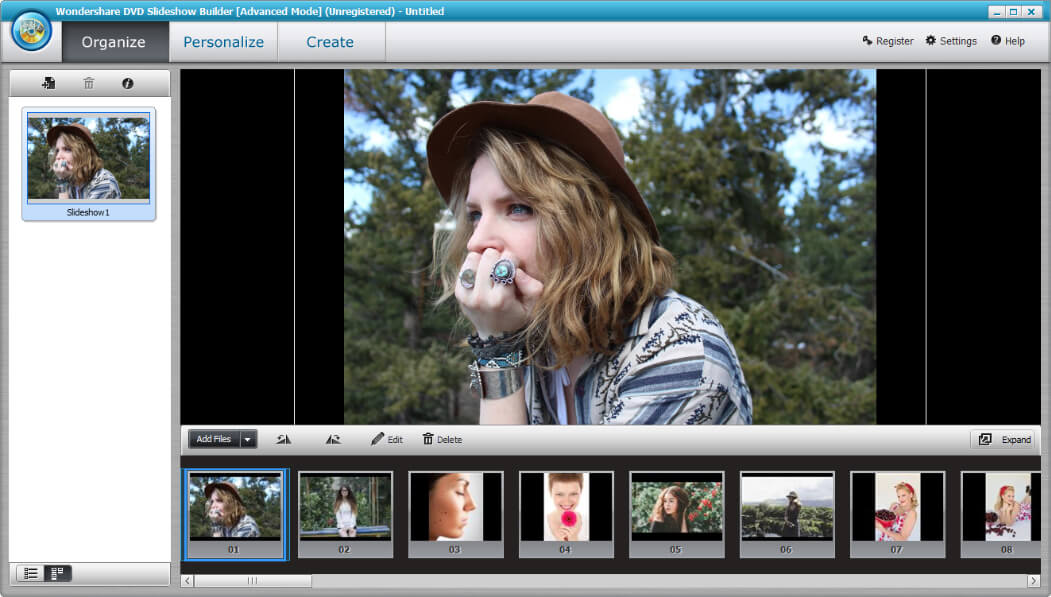
Интерфейс Wondershare DVD Slideshow Builder Deluxe
Видеоролик готовится с помощью шаблонов разной тематики, в которые добавляются выбранные снимки. В этом ПО доступна сглаживающая анимация, добавление аудио, запись видео и звука с внешних устройств. Стоимость годичной лицензии – 40$.
В каких программах можно сделать презентацию
Для того чтобы сделать презентацию со слайдами на компьютере вам понадобится специальная программа для создания презентаций. Самой популярной программой такого рода является PowerPoint, которая включена в комплект офисных программ Microsoft Office. Поэтому, если на вашем компьютере уже установлен Microsoft Office, то нужная программа у вас есть.
Если же Microsoft Office не установлен, то вы можете установить его самостоятельно. На сайте office.com можно скачать пробную версию Microsoft Office, которая будет работать в течение 1 месяца. В дальнейшем необходимо будет купить полную версию или приобрести подписку.
Также вы можете сделать презентацию с помощью бесплатных программ. Например, можно воспользоваться программой Impress, которая входит в комплект бесплатных офисных программы LibreOffice. Для этого необходимо зайти на сайт libreoffice.org, скачать пакет программ LibreOffice и установить его на свой компьютер.
В данной статье мы расскажем, как сделать презентацию на примере программы PowerPoint из офисного пакета Microsoft Office. Поскольку данный пакет программ очень распространен и у большинства пользователей он уже установлен.
Bolide Slideshow Creator
Bolide – полностью бесплатная программа для создания слайд шоу, к тому же она не подгружает рекламу и сохраняет видео без водяного знака. По функционалу Bolide отстает от предыдущих вариантов, но в нем есть все необходимое, чтобы сделать простой видеоролик с музыкой. Картинки можно обрезать и повернуть, вставить пустой кадр любого цвета и наложить статичную надпись на фото. Софт не позволяет редактировать аудио (нельзя даже обрезать длину), зато присутствует внушительная коллекция эффектов.
Фактически, на этом функции редактора заканчиваются. Возможности сохранения также ограничены: видеофайл экспортируется на жесткий диск как AVI, WMV, FLV, MP4, MKV. Зато он предельно прост и станет прекрасным вариантом, если вам нужно быстро создать клип без особых усилий.
Преимущества софта:
- Распространяется бесплатно;
- Не требует регистрации и не встраивает водяной знак;
- Подходит для работы на слабых компьютерах и ноутбуках;
- Максимально прост в управлении.
Главные элементы презентации
Выбор темы
Лучше полностью раскрыть узкую тему, чем пытаться объять необъятное. От одной захватывающей биографии писателя на уроке литературы будет больше толку, чем от втиснутой в 10 минут истории Золотого века.
Структура
Самый интересный материал будет испорчен, если докладчик перепрыгивает с одной мысли на другую и путается в словах. Следует разделить выступление на блоки и выделить в них основные мысли. Лучше просмотреть финальную презентацию на свежую голову и убедиться, что тезисы не повторяются.
Дизайн
Секрет хорошего дизайна — сочетание уместных изображений, шрифтов и цветов. В презентации по физике может вообще не быть картинок, однако формулы и графики должны быть видны даже сидящим за последней партой. Доклад по истории, напротив, лучше ярко иллюстрировать, чтобы одноклассники прочувствовали атмосферу эпохи, о которой идёт речь.
Дизайн зависит от темы презентации, места выступления и аудитории, однако базовые принципы всегда едины.

Видео
Можно вставлять рисунки и при помощи буфера обмена. В этом случае, находим рисунок, кликаем по нему правой кнопкой мыши. В появившемся контекстном меню нажимаем на «Копировать картинку».
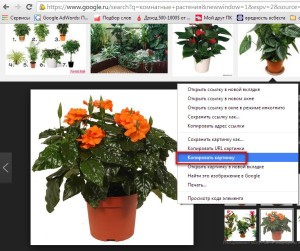
Копируем картинку в буфер обмена прямо из поисковой системы Google
Затем открываем презентацию, убираем выделение с объектов на слайде (иначе они могут быть заменены на вставляемый объект) и нажатием на кнопку «Вставить» или при помощи мыши вставляем рисунок в слайд.

Вставляем картинку в презентацию из буфера обмена
Таким образом, вставку изображений в слайды презентации Power Point можно осуществить двумя способами: при помощи буфера обмена и непосредственно вставляя их из файла. Умение находить и вставлять картинки сделают презентации более интересными и наглядными.












